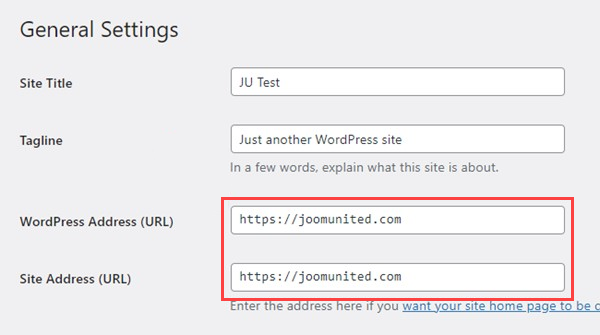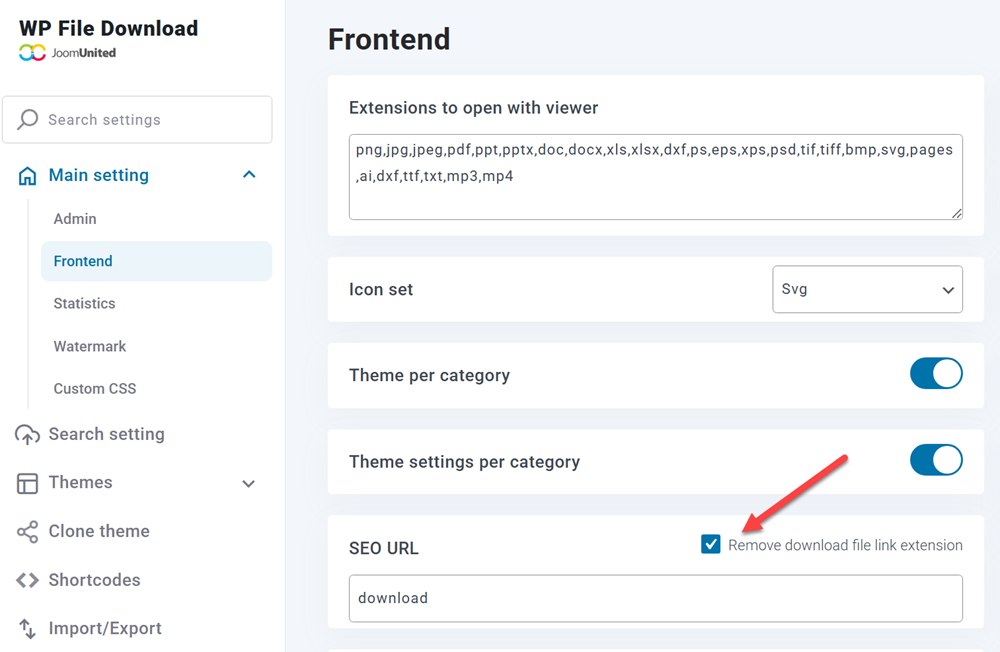Dokumentation zu WordPress-Plugins
Häufig gestellte Fragen zu WordPress-Plugins
-
WP File Download und GDPR
Haftungsausschluss: Diese Informationen sind keine Rechtsberatung und dienen nur zu Informationszwecken. Nicht alle unsere Erweiterungen sind von der DSGVO auf derselben Ebene betroffen.
Welche Daten werden von unserer Erweiterung verwendet?
WP File Download ruft Statistiken darüber ab, welche Datei heruntergeladen wurde, diese beziehen sich jedoch nicht speziell auf den Benutzer, es handelt sich lediglich um anonyme Daten. Die Erweiterung erstellt Cookies (30 Tage), diese werden jedoch nur zum Speichern von Benutzeroberflächeneinstellungen (UX) und zur Verbesserung der Benutzerfreundlichkeit der Erweiterung verwendet.
WordPress, Drittanbieter und unsere Erweiterung
Wenn Sie Ihren Website-Benutzern erlauben, Dateien im Frontend hochzuladen, müssen Sie berücksichtigen, dass das Plugin die WordPress-Benutzersitzungen verwendet. WordPress-Benutzerdaten können seit der Version 4.9.7 in den WordPress-Einstellungen verwaltet, exportiert und gelöscht werden.
Im WP File Download können Sie Dienste von Drittanbietern nutzen, zum Beispiel Google Drive, Dropbox, OneDrive… Diese Dienste sowie WordPress arbeiten ihrerseits alle daran, ihre Produkte und Dienste DSGVO-konform zu machen.
Weitere Informationen zur DSGVO finden Sie auf der Datenschutzseite der Europäischen Kommission
-
Ich kann die Dateikategorien nicht mit einem Touchscreen-Gerät ziehen und ablegen
Wenn Sie unter Chrome einen Touchscreen-Computer mit Chrome verwenden, können Sie möglicherweise keine Kategorien per Drag & Drop mit dem Touchscreen ziehen, sondern nur Kategorien per Drag & Drop mit der Maus. Um dieses Problem zu beheben, müssen Sie Touch-Ereignisse in Chrome deaktivieren.
Geben Sie chrome://flags in die Chrome-Adressleiste ein und drücken Sie die EINGABETASTE
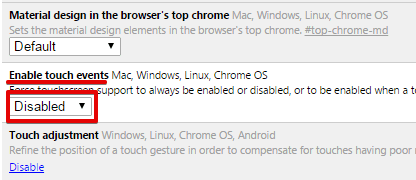
Suchen Sie Berührungsereignisse aktivieren > Ändern Sie die Option in Deaktiviert
-
Die Vorschau funktioniert beim WP Engine-Hosting nicht
Wenn Sie Ihre Website auf einem WP Engine-Server hosten, funktioniert die Dateivorschau möglicherweise nicht.
Dies liegt daran, dass WP Engine versucht, das Crawlen von Bots umzuleiten, und Google Drive Viewer möglicherweise als Crawlen von Bots erkannt wird.In diesem Fall wenden Sie sich bitte an das WP Engine-Supportteam und bitten Sie es, die Umleitungs-Bot-Funktion zu deaktivieren .
-
404 Fehler beim Herunterladen der Datei im WP Engine-Hosting
Wenn Sie Ihre Website auf einem WP Engine-Server hosten, können bei bestimmten Dateitypen 404-Fehler auftreten.
Dies liegt daran, dass WP Engine einen Proxy mit einer bestimmten Konfiguration verwendet.Wenn Sie die Standard-SEO-URL auf der Plugin-Konfigurationsseite geändert haben, notieren Sie sich diesen Wert und ersetzen Sie ihn in der ersten Zeile des Codes, den wir in den nächsten Zeilen bereitstellen: (location ~ * ^ / replace_here_if_you_have_changed_it / * {) .
Dann wenden Sie sich bitte direkt an den WP Engine-Support https://wpengine.com/support/ und geben Sie diese Informationen an:
Wir verwenden das WP File Download Plugin von Joomunited. Wenn dieses Plugin in Ihrer Umgebung verwendet wird, treten 404-Fehler auf, wenn wir versuchen, von diesem Plugin verwaltete Dateien herunterzuladen.
Diese Frage wurde der WP Engine bereits gestellt und Sie haben sie gemäß der folgenden Erläuterung für andere Kunden behoben.
Das WP File Download Plugin generiert Datei-URLs, die von einem PHP-Skript verarbeitet werden.
Beispiel: /downloads/14/category/11/file.pdf wird intern durch die standardmäßigen htaccess-Regeln zur Hauptdatei index.php umgeleitet.Wenn Sie jedoch statische Dateien über einen Nginx-Proxy bereitstellen und die Datei nicht gefunden wird, gibt der Proxy einen 404-Fehler zurück und das Skript index.php wird nie aufgerufen.
Um diesen 404-Fehler zu beheben, müssen Sie diese Zeilen zu den "Vorher" -Regeln unserer Site hinzufügen.
Speicherort ~ * ^ / download / * {proxy_pass $ dynamic_upstream_read_only; }}
-
Kann ich eine herunterladbare Datei hinzufügen, die ich nicht auf meinem Server hoste (Remote-Download)?
Ja, es ist eine Funktion, die Sie in den globalen Parametern aktivieren können: "Remote-Download aktivieren". Anschließend können Sie eine Remote-Datei wie jede andere lokale Datei hinzufügen (beide können gemischt werden), einen Titel, eine URL für die Datei und einen Erweiterungstyp (für das Symbol, zip, xls ...) definieren.
-
Können Benutzer Dateien vom Frontend hochladen?
Es gibt kein spezielles Formular, aber Sie können dafür Rollen verwenden. Sie können eine Benutzergruppe (Benutzerrolle) erstellen, die nur Dateien hochladen darf.
-
Kann ich vorhandene Dateien in WP File Downloadimportieren?
Ja, es gibt ein Importer-Tool, das in den globalen Parametern aktiviert werden muss.
Anschließend können Sie einerseits eine Dateikategorie auswählen und andererseits Ihre Serverordner durchsuchen (wie in Ihrem FTP-Client). Wählen Sie danach Dateien aus und klicken Sie auf die Schaltfläche Importieren. Fertig!
-
Wie funktioniert die Dateibeschränkung / der Dateizugriff im Plugin?
WP File download werden native WordPress-Benutzerrollen verwendet. Dateianzeige auf der öffentlichen Seite und die Dateiverwaltung auf der Administratorseite zu definieren
- Beschränken Sie den Zugriff auf die Datei auf der öffentlichen Seite: In jeder Kategorie, die Sie mit einem Klick mit der Benutzerrolle definieren können, können Sie die Dateien sehen. Wählen Sie beispielsweise Abonnenten aus, um die anzuzeigenden Dateien nur auf Abonnenten (registrierte Benutzer auf Ihrer WordPress-Website) zu beschränken.
- Um den Zugriff auf die Dateiverwaltung einzuschränken, verfügen Sie über eine dedizierte Schnittstelle zum Definieren von Aktionen pro Benutzerrolle. Zum Beispiel können Benutzer ihre eigenen Dateien bearbeiten, alle Dateien bearbeiten, Dateien hinzufügen, Dateien löschen ...
-
Gibt es eine Möglichkeit, ein Thema pro Dateikategorie anzuwenden?
Ja, Sie haben folgende Optionen:
- Verwenden Sie in allen Plugins ein Standarddesign mit vordefinierten Parametern (Farben, Anzeigedateigröße ...).
- Wählen Sie ein Thema pro Kategorie und definieren Sie Parameter aus der Kategorie
Wenn Sie mehrere Benutzer haben, die das Plugin verwenden, ist es die erste Lösung, ein ähnliches Layout für Ihre Dateien auf allen Ihren WordPress-Websites beizubehalten.
-
Ist es möglich, den Dateizugriff auf einen einzelnen Benutzer zu beschränken?
Ja, es muss eingerichtet werden. Die Zugriffsbeschränkung kann mithilfe von WordPress-Benutzerrollen (Administrator, Autor ...) eingerichtet werden.
- Für jede Dateikategorie können Sie festlegen, dass die Benutzerrolle Dateien anzeigen und herunterladen kann
- Für jede Dateiverwaltung können Sie Aktionen für Benutzerrollen einrichten. Beispielsweise können Autoren nur ihre eigenen Dateien verwalten
-
Warum kann der Vorschau-Link privater Dateien von nicht registrierten Benutzern angezeigt werden?
Da unser Previewer Google Viewer verwendet, kann standardmäßig niemand auf private Dateien zugreifen. Damit Google Previewer auf Ihre privaten Dateien zugreifen kann, generieren wir ein temporäres Token für den Zugriff auf diese Dateien. Standardmäßig beträgt diese Token-Zeit 3600 Sekunden.
Wie kann ich die Live-Zeit des Tokens ändern?
Sie können zur "functions.php" Ihres aktuellen Designs gehen und dann die folgende Funktion einfügen:add_filter ('wpfd_token_live_time', Funktion ($ time) {Rückgabe 900;});Hinweis: 900 ist die Token-Live-Zeit (pro Sekunde). Und es wird nicht auf die Vorschaudateien angewendet, bevor diese Funktion hinzugefügt wird. -
Wie kann die Bandbreitenbeschränkung beim direkten Herunterladen großer Dateien von einem Cloud-Server überwunden werden?
Wenn eine Datei von Cloud-Servern heruntergeladen wird, wird sie normalerweise vorübergehend auf Ihrem Server gespeichert und nach dem vollständigen Herunterladen auf Ihrem Server gelöscht. In einigen Fällen möchten Benutzer jedoch Dateien direkt von Cloud-Servern herunterladen. besonders große Dateien, ohne die Serverbandbreite zu belegen. Auf diese Weise kann die direkte Verknüpfung von Dateien auf Cloud-Servern verfügbar gemacht werden. Der Link besteht innerhalb von 4 Stunden mit Dropbox und ist mit OneDriveunbegrenzt. Darüber hinaus könnte die Bandbreite durch Cloud-Server begrenzt sein.
Weitere Informationen finden Sie unter den folgenden Links:
https://help.dropbox.com/files-folders/share/banned-links
https://borncity.com/win/2016/06/26/onedrive-microsoft-limit-data-transfer /
dieses Problem zu lösen, sollten Sie den Code in „wp-config.php“ einfügen , der Ihren Cloud-Servern entspricht.
- Google Drive:
define('WPFD_GOOGLE_DRIVE_DIRECT', true);- Dropbox:
define('WPFD_DROPBOX_DIRECT', true);- OneDrive Personal:
define('WPFD_ONEDRIVE_DIRECT', true);- OneDrive Geschäft:
define('WPFD_ONEDRIVE_BUSINESS_DIRECT', true);
-
Warum erhalte ich 404-Fehler, wenn ich versuche, Dateien in der Vorschau anzuzeigen oder herunterzuladen?
Wenn beim Anzeigen oder Herunterladen von Dateien über WP File Download404-Fehlerseiten auftreten, versuchen Sie diese Lösungen:
- Überprüfen Sie Ihre WordPress-URLs: Stellen Sie sicher, dass sowohl „WordPress-Adresse (URL)“ als auch „Site-Adresse (URL)“ „Einstellungen“ > „Allgemein“ https verwenden .
- Aktivieren Sie SEO-freundliche URLs: Gehen Sie zu Haupteinstellungen > Frontend und aktivieren Sie unter den SEO-URL-Einstellungen die Option „Download-Dateilink-Erweiterung entfernen“
Funktioniert es immer noch nicht? Wenn das Problem weiterhin besteht, gewähren Sie uns bitte Administratorzugriff, damit wir das Problem weiter untersuchen können.
Wenden Sie sich an unser Support-Team, wenn Sie weitere Hilfe benötigen.